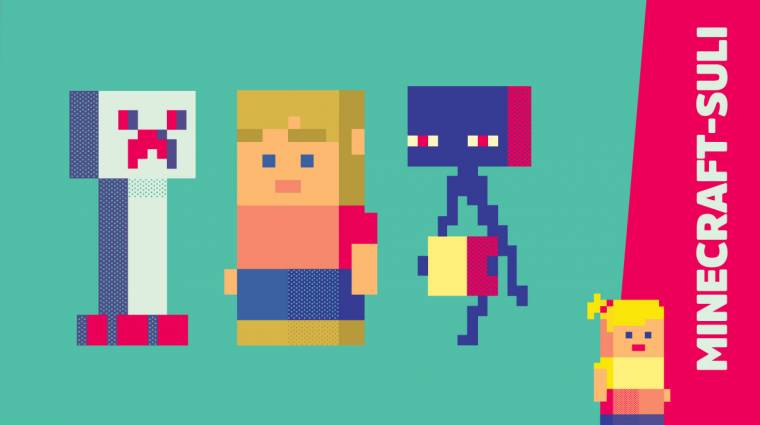Minecraft-suli: Megszépülő pixelek
Csupán néhány kiegészítő shader beszerzésére van szükség, hogy a Minecraft topjátékokat megszégyenítő grafikával jelenhessen meg a képernyőn.
Rengeteg játékra jellemző, hogy a lelkes modderközösség időt és energiát nem kímélve, folyamatosan modernizálja és jelentősen kiegészíti a végleges kiadás látványvilágát, a fejlesztők pedig egyre gyakrabban hagyják meg a lehetőséget a garázsműhelyekben készült bővítmények beemelésére. A hatalmas modkínálat egy része kifejezetten a grafikai elemek fejlesztésével igyekszik a piaci igényeknek megfelelő szinten tartani egy-egy kiszemelt PC-s játék látványvilágát.
E kiegészítők között a hiperrealisztikus élményt kínáló shaderektől az apró textúramódosításokig mindenfélét fellelhetünk. A grafikai modoláshullám pedig a Minecraft közösségét is magával ragadta (annak ellenére, hogy világában elsősorban nem a szemkápráztató képi világ miatt töltünk el órákat), és számtalan extra kiegészítőcsomag született, amelyekkel a környezetet a végletekig testre szabhatjuk.
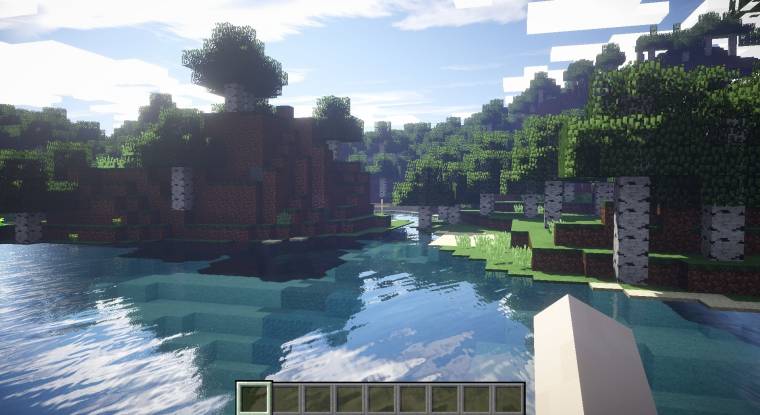
Ha a számítógépünk teljesítménye bírja, akár egészen vad grafikai szintre is felhúzhatjuk az eredetileg pixeles pályák kinézetét. Cikkünkben elsősorban a shaderek segítségével megvalósítható dizájnváltás lehetőségeit gyűjtöttük össze; az apró kódok segítségével nagyszerű képi hatásokat csalhatunk elő a játékból, amelyek már a komolyabb konfigurációkat is képesek keményen megizzasztani.
Forge nélkül nem megy
Több módszer közül is választhatunk, ha környezetünk kinézetének átszabását tűzzük ki célul, azonban létezik egy komponens, amelyet nem igazán lehet megkerülni, ha modokat akarunk telepíteni a Minecrafthoz. Éppen ezért a starthoz - bár nem elengedhetetlen, de - erősen ajánlott a Forge installálása. A mindössze néhány megabyte-os Java-installert egyetlen dupla kattintással aktiválhatjuk, majd a telepítő elvégzi a piszkos munkát, és szépen a program gyökérkönyvtárába helyezi a szükséges fájlokat. Mivel a legtöbb módosítást csak a saját szórakoztatásunkra végezzük majd el, tökéletesen elegendő, ha mindössze a kliens kerül fel számítógépünkre.
A telepítési folyamat végén nem lesz más dolgunk, mint a felhasználói profilok közül kiválasztani és elindítani a Forge aktuális verzióját. Ha ezután elindítjuk a játékot, bősz fájlmásolásba kezd a csomag, és az első startot követően a Minecraft gyökérkönyvtárában - amely alapértelmezetten a C:\Felhasználók\[felhasználóneved]\AppData\Roaming\.minecraft útvonalon érhető el - létrejön a mods nevű mappa, ahova a kiegészítők állományai érkeznek. Sajnos futás közben a szoftver nem képes társítani az aktuálisan hozzáadott extrákat, így az új funkciók csak az újraindítást követően válnak elérhetővé.
Elő a modokkal!
Most, hogy a Forge már üzemkész állapotban várja különféle bővítményeink társítását, elkezdhetünk csemegézni a kínálatból. A képi világ feljavítására szolgáló egyik legjobb kiegészítő az OptiFine, segítségével a shaderfájlokat akár még futás közben is problémamentesen kezelhetjük. Mindenképp figyeljünk oda a bővítmény kiválasztása során, hogy a megfelelő változatú kiegészítőt töltsük le, mert ha a Forge aktuálisan telepített verziószáma nem egyezik a hozzácsatolni kívánt bővítményével, a kompatibilitási problémák miatt még a menüig sem enged majd minket a Minecraft felülete.
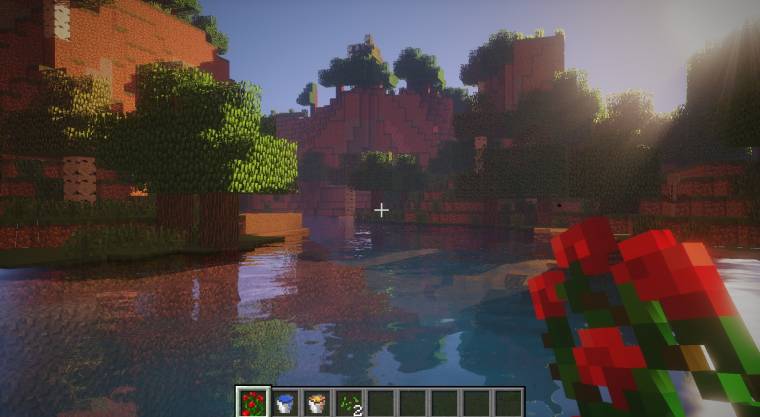
A megfelelő kiegészítő letöltését követően navigáljunk a játék gyökérkönyvtárába, majd a mods nevű mappába helyezzük át a letöltött fájlunkat. Ezek után csupán egy újraindításnyira vagyunk a shader-hozzáféréstől; a Forge-komponensek betöltését követően már láthatjuk is, hogy új kiegészítőnk is felkerült a hozzáadott funkciók listájára. A plusz funkciókat azonban jelen esetben nem a megszokott Mods-felületről érhetjük el: kissé mélyebben a menürendszerbe kell ásnunk magunkat, hogy átállíthassuk az alapértelmezett világbeállításokat. Első lépésként a főmenüben válasszuk a beállítások opciót, majd kattintsunk a [Videobeállítások] lehetőségre, és a megjelenő képernyőn keressük meg a [Shaderek] gombot.
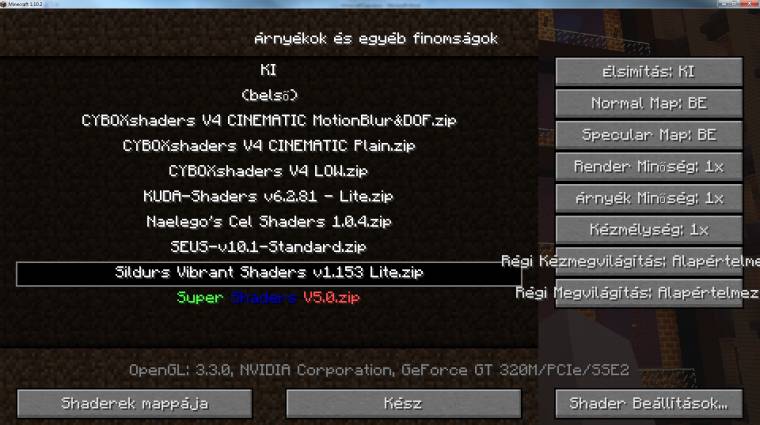
A klikkelésre megjelenő felületen alapértelmezetten két választási lehetőséggel találjuk szembe magunkat, azonban sokkal szélesebb körű kiegészítéssel is elláthatjuk felületünket, ha a [Shaderek mappája] gombra klikkelünk, és a megjelenő intézőablakban elhelyezzük letöltött látványjavító csomagjainkat.
Precíz részletesség
Mivel már minden funkciót sikeresen beállítottunk a magas részletességű vizuális élményhez, csupán néhány gondosan elkészített és látványos módosítást ígérő shaderpakkot kell beszereznünk. Fellelésükhöz szerencsére nem kell túlságosan hosszan kutatnunk, elegendő, ha ellátogatunk a ShadersMods oldalára (shadersmods.com), és máris szép számmal válogathatunk a GPU-izzasztó digitális látványelemek tömkelegéből.